iPhone 使用手冊
- 歡迎
-
-
- 與 iOS 18 相容的 iPhone 型號
- iPhone XR
- iPhone XS
- iPhone XS Max
- iPhone 11
- iPhone 11 Pro
- iPhone 11 Pro Max
- iPhone SE(第 2 代)
- iPhone 12 mini
- iPhone 12
- iPhone 12 Pro
- iPhone 12 Pro Max
- iPhone 13 mini
- iPhone 13
- iPhone 13 Pro
- iPhone 13 Pro Max
- iPhone SE(第 3 代)
- iPhone 14
- iPhone 14 Plus
- iPhone 14 Pro
- iPhone 14 Pro Max
- iPhone 15
- iPhone 15 Plus
- iPhone 15 Pro
- iPhone 15 Pro Max
- iPhone 16
- iPhone 16 Plus
- iPhone 16 Pro
- iPhone 16 Pro Max
- 設定基本項目
- 按個人風格自訂 iPhone
- 拍攝絕佳的相片和影片
- 與朋友和家人保持聯絡
- 與家人共享功能
- 使用 iPhone 處理日常大小事
- 「Apple 支援」提供的專家建議
-
- iOS 18 的新功能
-
- 指南針
-
- 開始使用 FaceTime
- 製作 FaceTime 連結
- 拍攝「原況相片」
- 將語音通話錄音和轉寫
- 在 FaceTime 通話中開啟「即時字幕」
- 在通話中使用其他 App
- 撥打「群組 FaceTime」通話
- 以格狀檢視參與者
- 使用「同播同享」一同觀看、聆聽和玩遊戲
- 在 FaceTime 通話中共享螢幕
- 在 FaceTime 通話中要求或提供遙距控制權限
- 在 FaceTime 中共同編輯文件
- 使用視像會議功能
- 將 FaceTime 通話接手到另一部 Apple 裝置
- 更改 FaceTime 視像設定
- 更改 FaceTime 語音設定
- 改變你的容貌
- 離開通話或切換至「訊息」
- 將來自未知來電者的 FaceTime 通話封鎖和靜音
- 報吿垃圾來電
- 捷徑
- 貼士
-
- 開始使用 Apple Intelligence
- 使用「書寫工具」
- 在「郵件」中使用 Apple Intelligence
- 在「訊息」中使用 Apple Intelligence
- 配合 Siri 使用 Apple Intelligence
- 取得網頁摘要
- 取得電話通話或錄音的摘要
- 使用「影像樂園」製作原創影像
- 配合 Apple Intelligence 製作 Genmoji
- 配合 Apple Intelligence 使用「影像魔術棒」
- 在「相片」中使用 Apple Intelligence
- 配合「相機控制」使用視覺智能
- 將通知撮要並減少打擾
- 配合 Apple Intelligence 使用 ChatGPT
- Apple Intelligence 與私隱
- 在「螢幕使用時間」中封鎖 Apple Intelligence 功能取用權限
-
- 開始使用輔助使用功能
- 在設定期間使用輔助使用功能
- 變更 Siri 輔助使用設定
- 快速開啟或關閉輔助使用功能
- 版權
清除 iPhone
你可以安全地從 iPhone 清除你的個人資料、內容和設定(例如私隱和網絡設定)。當你清除 iPhone 時,其會還原為出廠設定。如你要重設 iPhone 但同時保留個人內容,請參閲:將 iPhone 設定重設為預設值。
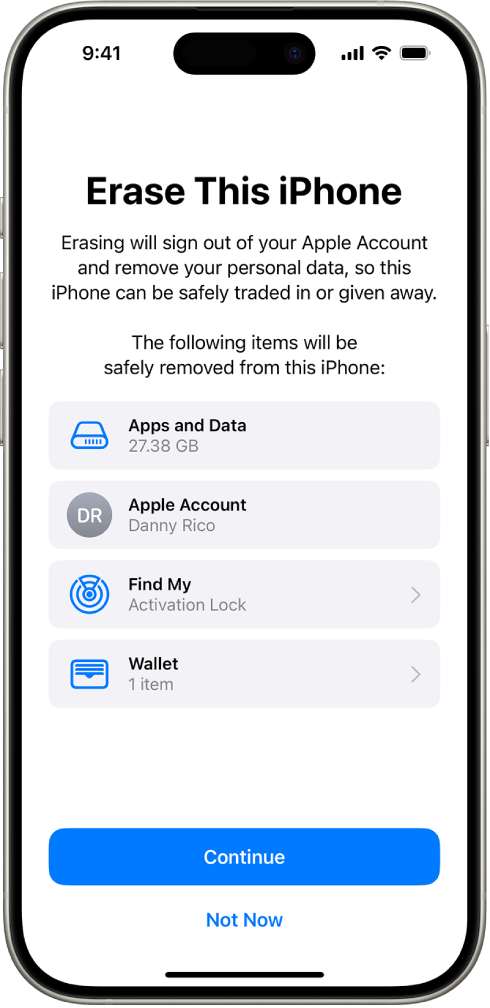
開始之前
備份你的 iPhone,以便之後在其他裝置還原你的資料。
使用「設定」清除 iPhone
前往「設定」
 >「一般」>「轉移或重設 iPhone」。
>「一般」>「轉移或重設 iPhone」。點一下「清除所有內容和設定」。
系統要求時,請輸入你的 iPhone 密碼或 Apple 帳户密碼。
點一下「繼續」來確認。
如你擁有 eSIM,你可以選擇要清除還是保留 eSIM。如果清除 eSIM,你需要聯絡電訊商來重新啟用你的流動網絡計劃。
使用 Mac 或 Windows 裝置清除 iPhone
使用 USB 或 USB-C 連接線將 iPhone 連接到你的電腦。
在 Mac 上,按一下
 來開啟 Finder 視窗,或在 Windows 裝置上開啟 Apple Devices App。
來開啟 Finder 視窗,或在 Windows 裝置上開啟 Apple Devices App。如你的 Mac 使用 macOS 10.14 或較早版本,或你的 Windows 裝置沒有 Apple Devices App,請改為開啟 iTunes。
按一下 Finder 側邊欄中的 iPhone 圖像(位於「位置」下方),然後按一下視窗最上方的「一般」。
按一下「還原 iPhone」,然後按一下「還原」來確認。
附註:如果你已登入「尋找」,則需要先登出才可以按一下「還原」。
如需疑難排解步驟,請參閲 Apple 支援文章:將 iPhone、iPad 或 iPod 還原成出廠設定。
感謝您提供意見。